Come installare WordPress su un server WAMP
Pubblicato: 2022-10-07Supponendo che desideri un articolo su come installare WordPress su un server WAMP: WordPress è un popolare sistema di gestione dei contenuti (CMS) utilizzato da milioni di persone in tutto il mondo. È un software gratuito e open source rilasciato sotto GPL. WordPress è utilizzato da piccole imprese, grandi aziende e tutti gli altri. Sebbene WordPress sia facile da usare, ci sono ancora alcune cose che devi sapere per installare WordPress su un server WAMP. Questa guida ti guiderà attraverso il processo di installazione di WordPress su un server WAMP. Assumiamo che tu abbia già installato WAMP sul tuo computer. In caso contrario, consulta la nostra guida su come installare WAMP. Una volta installato WAMP, dovrai creare un database per WordPress. Puoi farlo accedendo a phpMyAdmin e facendo clic sulla scheda "Database". Inserisci un nome per il tuo database nel campo " Crea database " e fai clic su "Crea". Successivamente, dovrai creare un utente per il tuo database. Seleziona la scheda "Utenti" e fai clic su "Aggiungi utente". Inserisci un nome utente e una password per il tuo utente. Assicurati di selezionare "Locale" dal menu a discesa "Host". Dopo aver creato un database e un utente, sei pronto per installare WordPress. Scarica l'ultima versione di WordPress dal loro sito web. Una volta completato il download, estrai i file nella directory WAMP www. Rinomina la cartella estratta in "wordpress". Nel tuo browser, vai su http://localhost/wordpress. Verrai reindirizzato alla pagina di configurazione di WordPress. Immettere il nome del database, l'utente del database e la password nei campi appropriati. Fare clic sul pulsante "Invia". WordPress creerà ora le tabelle necessarie nel tuo database. Fare clic sul pulsante "Esegui l'installazione". Ti verrà chiesto di fornire alcune informazioni sul tuo sito. Immettere un titolo, nome utente, password e indirizzo e-mail. Assicurati di selezionare l'opzione "Installa WordPress in una sottodirectory" se desideri che WordPress sia installato in una sottocartella. Fare clic sul pulsante "Installa WordPress". WordPress sarà ora installato sul tuo server WAMP.
WampServer è un ambiente di hosting e sviluppo Web Windows che offre una varietà di funzionalità. È un linguaggio di scripting che consente di creare applicazioni Web utilizzando database Apache2, PHP e MySQL. Wampserver non è compatibile con Windows XP, SP3 e Windows Server 2003. L'utilizzo di WAMP con una versione locale di WordPress ti consentirà di creare e testare il tuo sito Web. Vai su http://localhost/phpmyAdmin/ o fai clic con il pulsante sinistro del mouse sull'icona verde WampServer nella barra delle applicazioni e scegli phpMyAdmin, o semplicemente lascia vuoto il campo della password. Il nome utente predefinito è root e puoi modificarlo in qualsiasi momento. Se l'icona è arancione o rossa, Apache o MySQL non funzionano correttamente.
Devi affrontare questi problemi se vuoi andare avanti. Se tutto è andato per il meglio, ora dovresti essere in grado di accedere al tuo nuovo sito Web WordPress dal tuo computer locale andando su http://localhost/wordpress/, quindi aggiungendo un nuovo modello di sito Web WordPress al tuo WordPress. Questo file contiene il nome del database, la password, l'host del database e il prefisso della tabella.
Posso installare WordPress su Wamp?
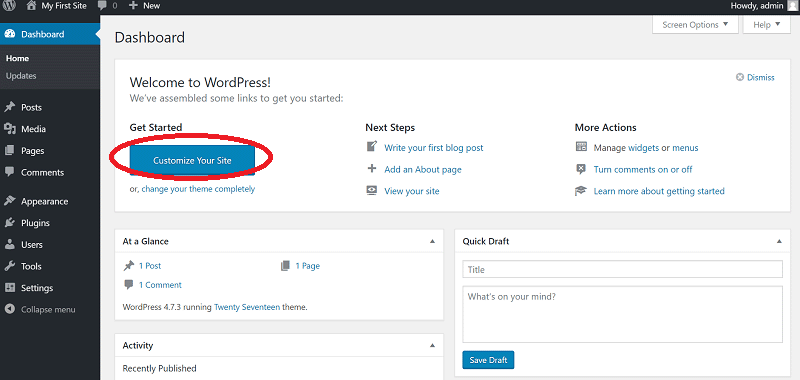
WAMP deve essere installato sul tuo computer Windows per creare il tuo server web locale. WordPress può essere installato su un computer tramite WAMP o WaMPSERVER e può anche essere eseguito come localhost, consentendoti di creare e configurare il tuo sito senza la necessità di un host web.
Prima di utilizzare il sito Web live, dovresti sempre testare i nuovi plugin e temi in un ambiente locale. XAMPP è un programma leggero e veloce che è uno dei preferiti dagli utenti Windows. WAMP è anche compatibile con Windows e Linux. In questo articolo, esaminerò come configurare WAMP e installare WordPress su Windows. Navigando sul lato destro della barra delle applicazioni, puoi accedere all'icona verde WAMP . In alternativa, puoi avviare PHPMyAdmin direttamente dal tuo browser web utilizzando localhost. Dopo aver compilato il modulo con il nome del database, fare clic sul pulsante Crea.
I dettagli del tuo sito Web saranno utili per consentirti di accedere dopo che l'installazione è stata completata. Che tu sia un tecnico o meno, dovresti considerare il futuro rimanendo futuristico. Sarai in grado di abbracciare le tue abilità ed essere indipendente se crei un ambiente locale. Con questo in mente, dovresti sfruttare questo ambiente locale per saperne di più sulla piattaforma WordPress . WAMP è il modo migliore per farlo.

Come installo più siti WordPress su Wamp?
Esistono diversi modi per installare più siti WordPress su WAMP. Un modo è utilizzare la funzione multisito di WordPress. Ciò ti consente di eseguire più siti WordPress da un'unica installazione di WordPress . Un altro modo è installare WordPress in una sottodirectory per ogni sito. Questo è un processo più manuale, ma ti dà un maggiore controllo su ogni singolo sito.
Come installare il server Wamp
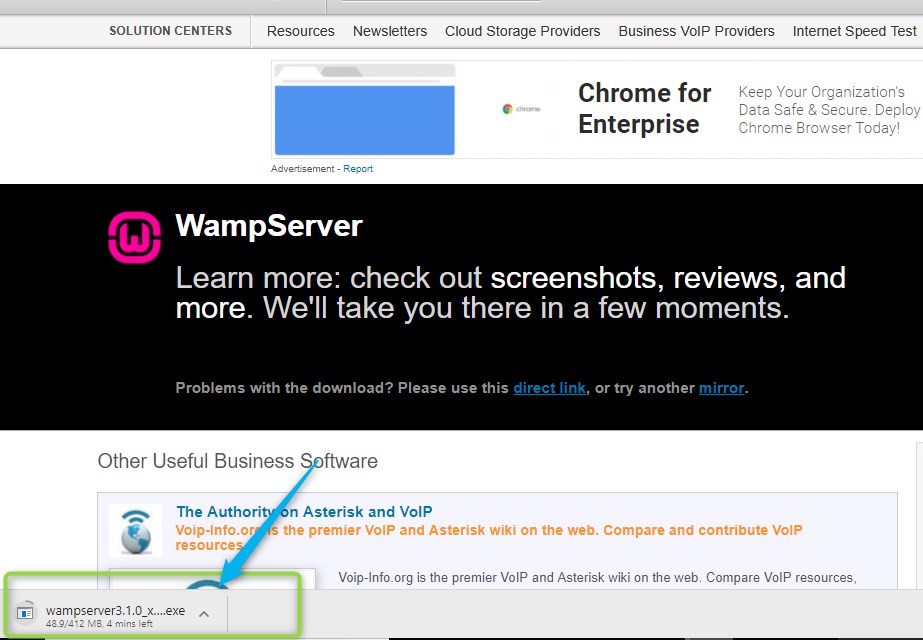
Per installare Wamp Server, scarica prima il software dal sito ufficiale. Una volta scaricato il file, fai doppio clic su di esso per iniziare il processo di installazione . Segui le istruzioni e accetta i termini e le condizioni. Una volta completata l'installazione, fare clic sull'icona Wamp Server per avviare il programma.
Apache, PHP e Windows sono le quattro principali piattaforme utilizzate da WAMP, che è un sistema operativo, un server Web e un linguaggio di programmazione. Puoi eseguirlo come alternativa a XAMPP in Windows. Poiché WAMP è disponibile solo su Windows, gli sviluppatori potrebbero preferire usarlo. Tuttavia, chi cerca consigli su come installare WAMP su Windows deve seguire i seguenti passaggi. È necessario specificare la versione di Microsoft VC++ che può essere riciclata. Se desideri mantenere la cartella predefinita, puoi scegliere qualsiasi cartella a tua scelta o mantenerla in questo modo. Ora puoi procedere come al solito, poiché WampServer estrarrà i file dalla posizione scelta.
Quando si fa clic sul pulsante 'Installa', inizia il processo di installazione. Quando la barra di stato è completamente verde, apparirà una schermata con informazioni simili a quella mostrata di seguito. Quindi, fai clic su "Avanti". Il sesto passo è l' installazione di WAMP . Ora che l'installazione è quasi terminata, fai semplicemente clic su "Fine" per terminarla. Non resta che completare il gioco. Di conseguenza, goditi WaMPing.
Che cos'è un server Wamp di MySQL?
È un ambiente di sviluppo web Windows . Il progetto include database Apache2, PHP e MySQL oltre a funzionalità di sviluppo di applicazioni web. L'altra caratteristica di PhpMyAdmin è la possibilità di gestire i tuoi database.
Come installare il tema in WordPress su Localhost
L'installazione di un tema WordPress sul tuo localhost è un ottimo modo per testare un nuovo tema o imparare a sviluppare temi. Il processo è relativamente semplice. Innanzitutto, scarica il tema che desideri installare dal repository di temi di WordPress.org o da un sito di terze parti. Quindi, decomprimi il tema e caricalo nell'installazione locale di WordPress, nella directory wp-content/themes. Infine, attiva il tema dal pannello di amministrazione di WordPress .
– Modelli Monster Il tema verrà installato in primo luogo. Per accedere al pannello di amministrazione di WordPress, fai clic su /wp-admin nella barra degli indirizzi del browser. La scheda Aggiungi nuovo si trova in Aspetto. Fare clic per caricare. Gli stessi passaggi dovrebbero essere seguiti allo stesso modo con il tema figlio (temaXXXX). Prima di importare dati di esempio nel database, assicurati di eseguire il backup del database. Tutte le impostazioni del server sono impostate sul livello appropriato, quindi vedrai questa schermata di caricamento.
Crea una directory chiamata Theme/Sample_Data dal pacchetto del modello e salva tutti i file che vedi lì. CTRL A o Comando A ti permetteranno di selezionarli tutti e quindi fare clic su Apri. Al termine del caricamento, fare clic sul pulsante Continua installazione. Il tema WordPress Cherry è stato installato correttamente sul tuo computer. Si prega di vedere i tutorial video dettagliati di seguito: Utilizzandolocalhost come host, è possibile installare un tema.
Come faccio a testare un tema WordPress localmente?
Facendo clic su Aspetto, puoi accedere alla pagina del plug-in WP Theme Test. Scegli il tema che desideri testare facendo clic sul menu a discesa Test tema. Dopo aver installato il tema, dovrai attivare lo stato corrente su ON. Se desideri salvare le modifiche, vai avanti e fai clic su Salva modifiche.
